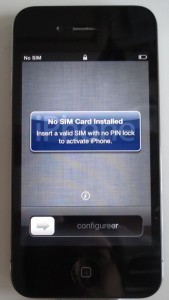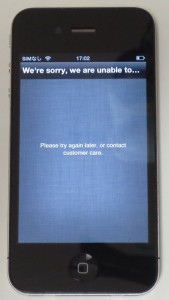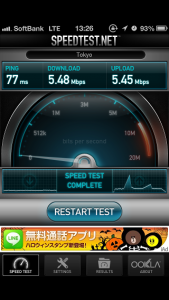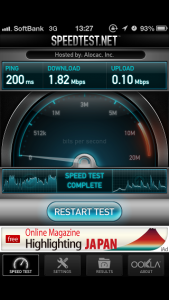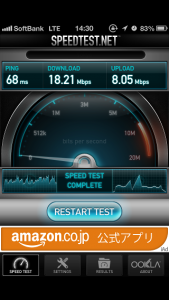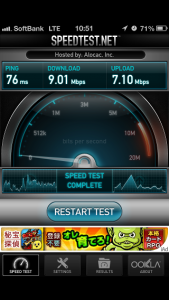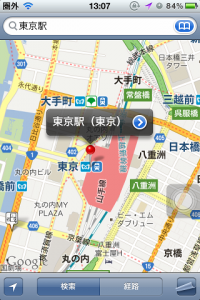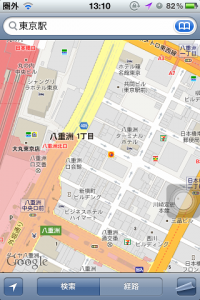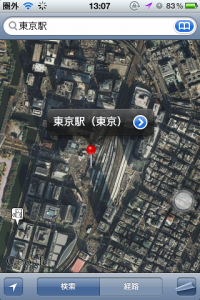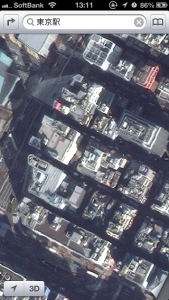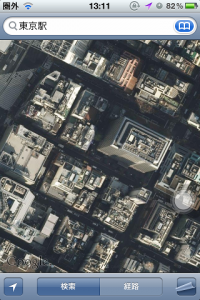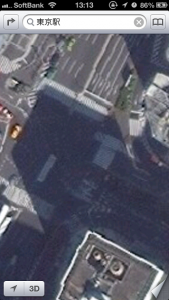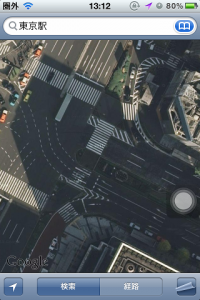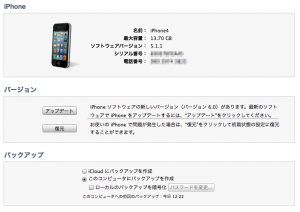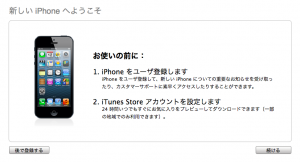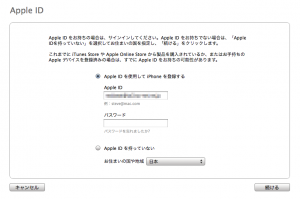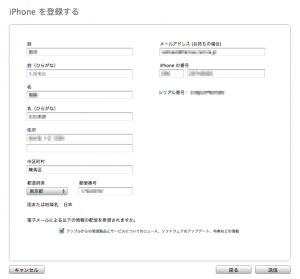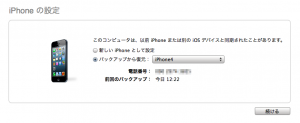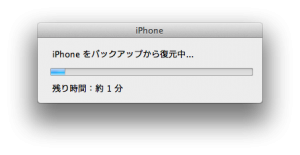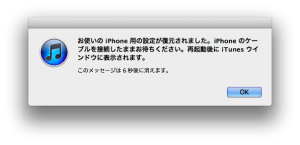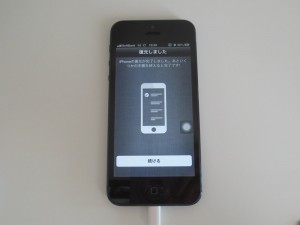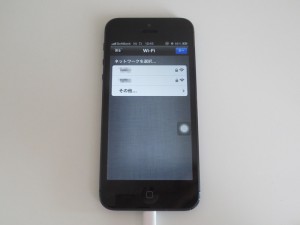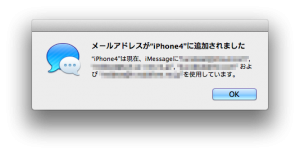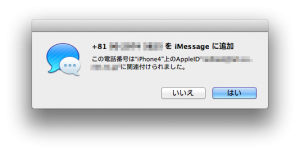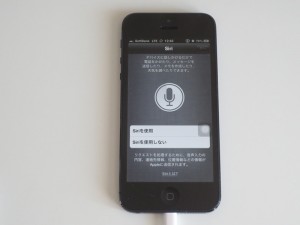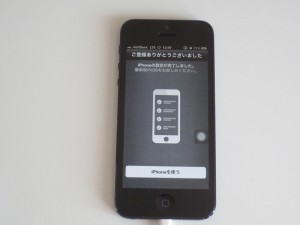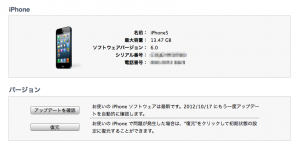2014/10/3 追記
iPhone 5 については 「SIM なし iPhone 5 の初期化と再利用」 を参照してください。
iPhone 4S については 「SIM なし iPhone 4S の初期化と再利用」 を参照してください。
今年の10月、iPhone 4 から iPhone 5 に機種変更しました。
そのときには iPhone 4 を下取りに出そうと思っていたのですが、二転三転して結局はまだ手元にあったりします。
大晦日で1歳になるうちの子供が iPhone で遊ぶことが増えてきたこともあり、子供専用の iPhone にすることにしました。
さすがに電話をかけることはないので 3G 回線は契約しません。(Wi-Fi のみで運用)
1. SIM カードなしでの初期設定 (アクティベート) 時にエラー
リセット (初期化) 済の iPhone 4 は初期設定 (アクティベート) が必要です。
初期設定を行おうとすると SIM カード がないため警告がでてきます。
警告メッセージ1
Insert a valid SIM with no PIN lock to activate iPhone.
警告メッセージ2
iPhone をアクティベートするには、PIN ロックされていない有効な SIM カードを挿入してください。
しかし iPhone 4 は回線契約していないので SIM カードはありません。
SIM カードを挿さないまま初期設定を進めても、最終的にはエラーとなってしまいました。
エラーメッセージ
2. ダミー SIM カードの入手
回線契約なしで iPhone 4 を使う方法はないか調べてみたところ、ダミー SIM カードを使えば良いことが分かりました。
いくつかの製品が流通しているようですが、iPhone 4 で使えること、iOS 6 へのバージョンアップにも対応していること、安いことを満たしている以下のダミー SIM カードをチョイスしました。
見た目はただの白い SIM カードで、裏に「Activate card For sb」と印刷されています。
3. ダミー SIM カードでのアクティベート
iPhone 4 にダミー SIM カードを挿して初期設定を始めると、今まで出ていた警告メッセージが表示されなくなります。
そして、SIM カードなしではエラーとなったアクティベートも通り抜け、初期設定を進めることができました。
左上の表示も「SIM なし」から「圏外」に変わっています。
問題なく初期設定も完了し、いつものホーム画面が表示されました。
これで誤発信やデータ破壊に悩まされることなく子供に iPhone を触らせることができます。
iPhone 4S 使用中の奥様も一安心、と思いきや、、、
実際に自由に使わせてみたところ『子供が iPhone に集中しすぎて怖い (by 奥様)』とのクレームが入り、なるべく iPhone に触らせない方針になりました。。。